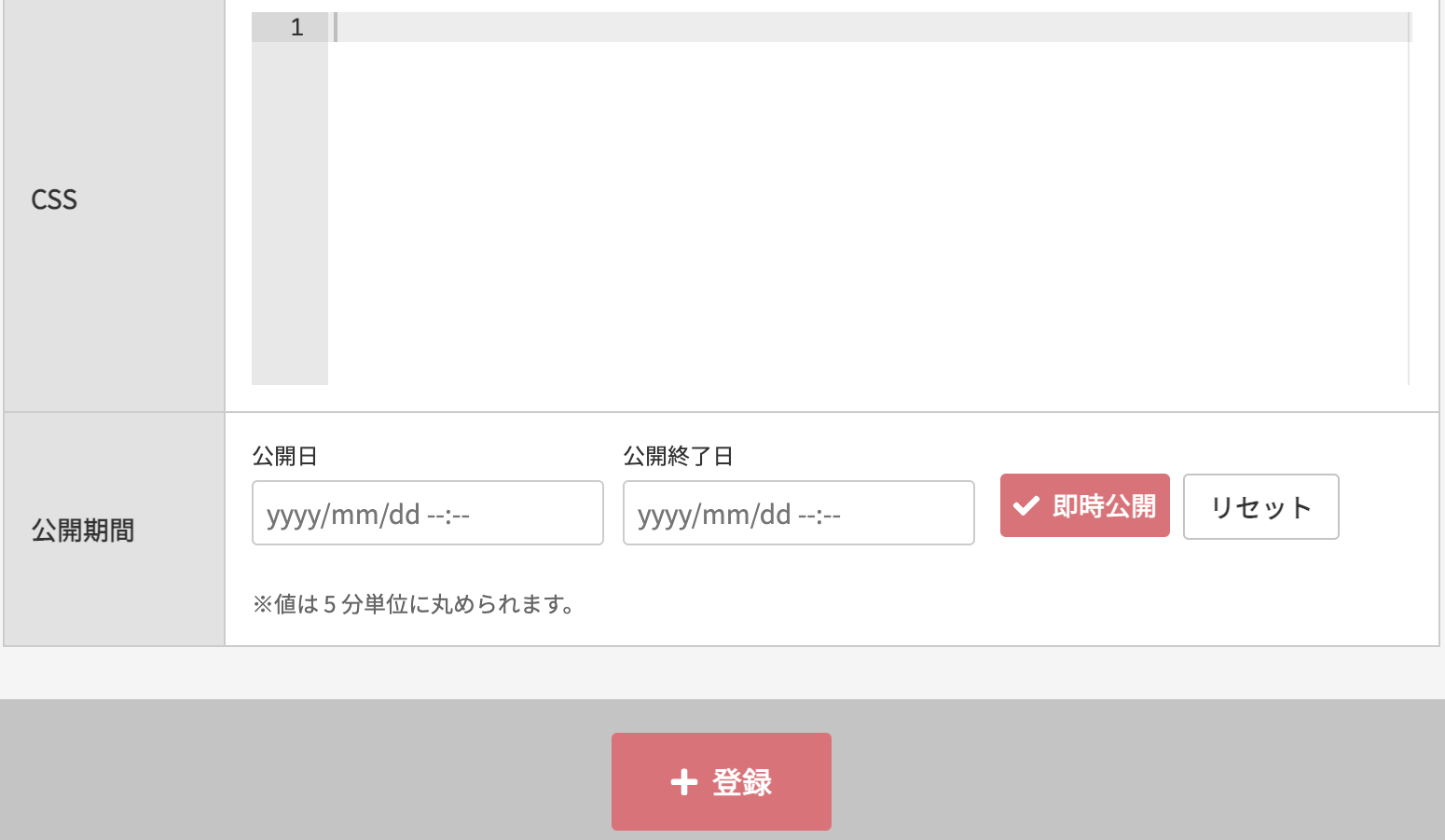サイト管理(ページ新規登録)について
ページの新規登録の方法について説明します。
メニューからページを選択すると以下画面が表示されます。
青枠の+新規登録を選択します。
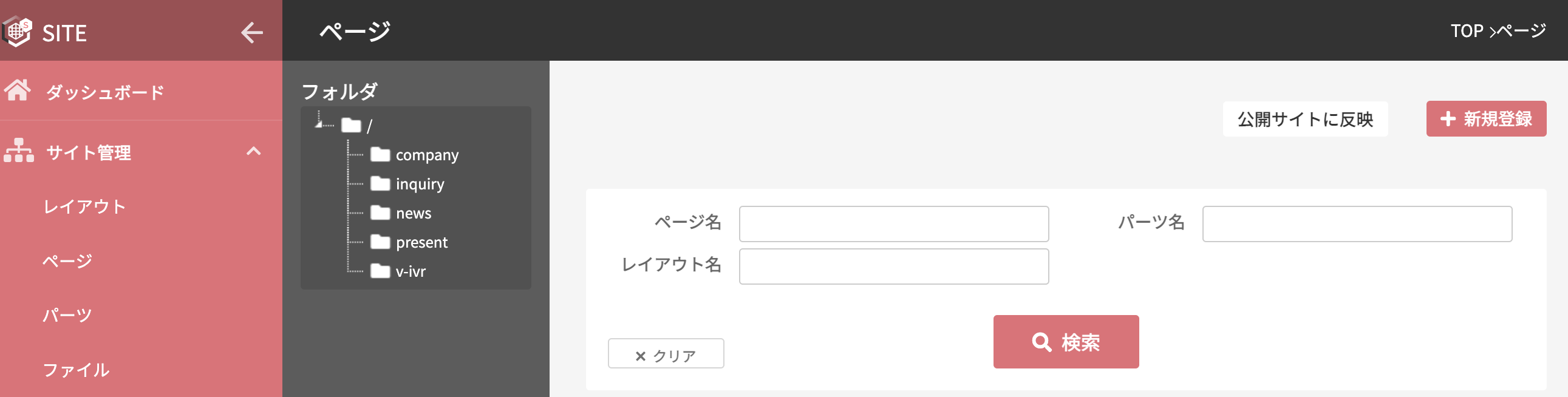
新規登録を押すと下記ページが表示されます。
ページ名は任意のページ名を入力してください。
ファイルパスは作成したフォルダ名を入れるか、任意のファイルパスを入れて下さい。
ファイル管理と同名のファイル作成も可能ですが、ページ管理とファイル管理に同一パスのファイルが存在する場合は、ページ管理のファイルが優先されて表示されます。
METAタイトル、METAディスクリプション、METAキーワードは任意入力項目になります。
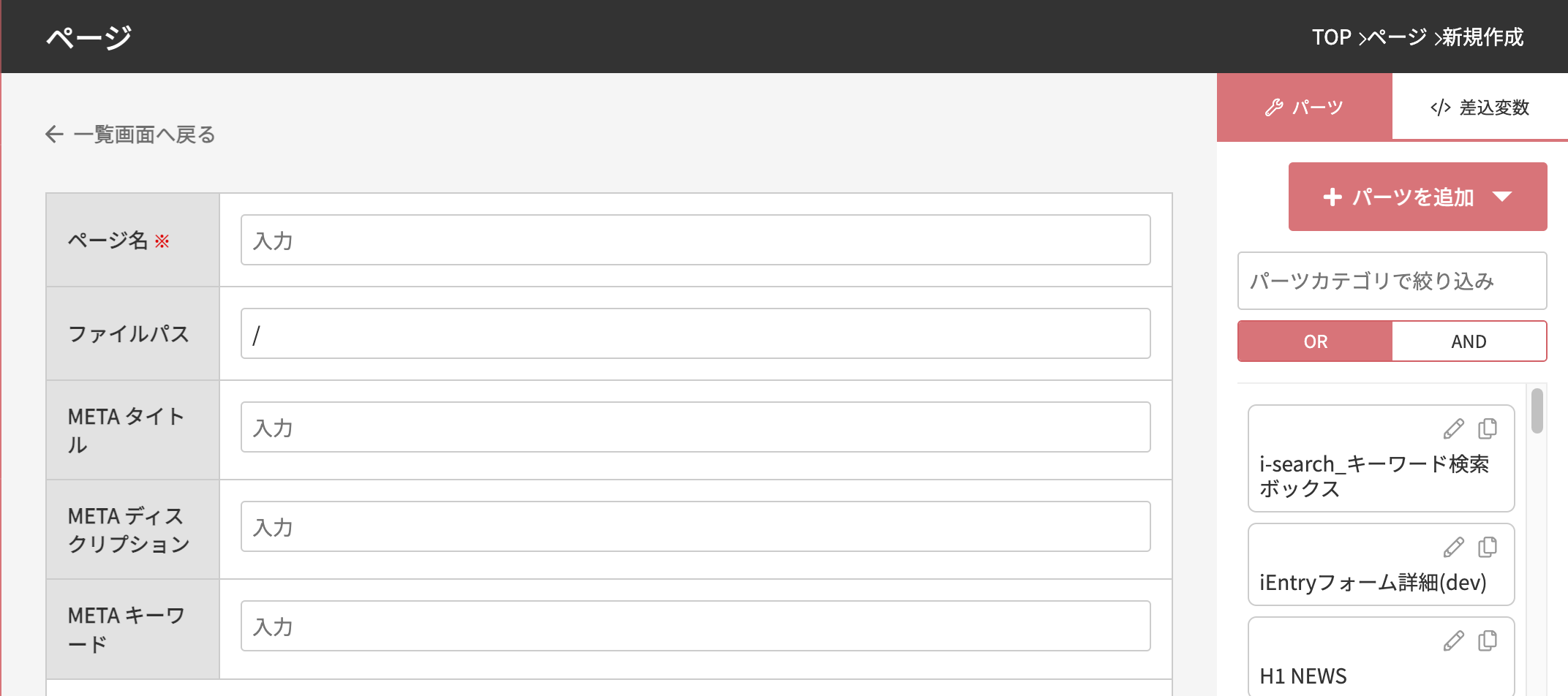
レイアウトの選択
最初は下記のようにプルダウンを選択する状態になっています。
プルダウンには作成したレイアウトが表示されますので、任意のレイアウトを選択してください。
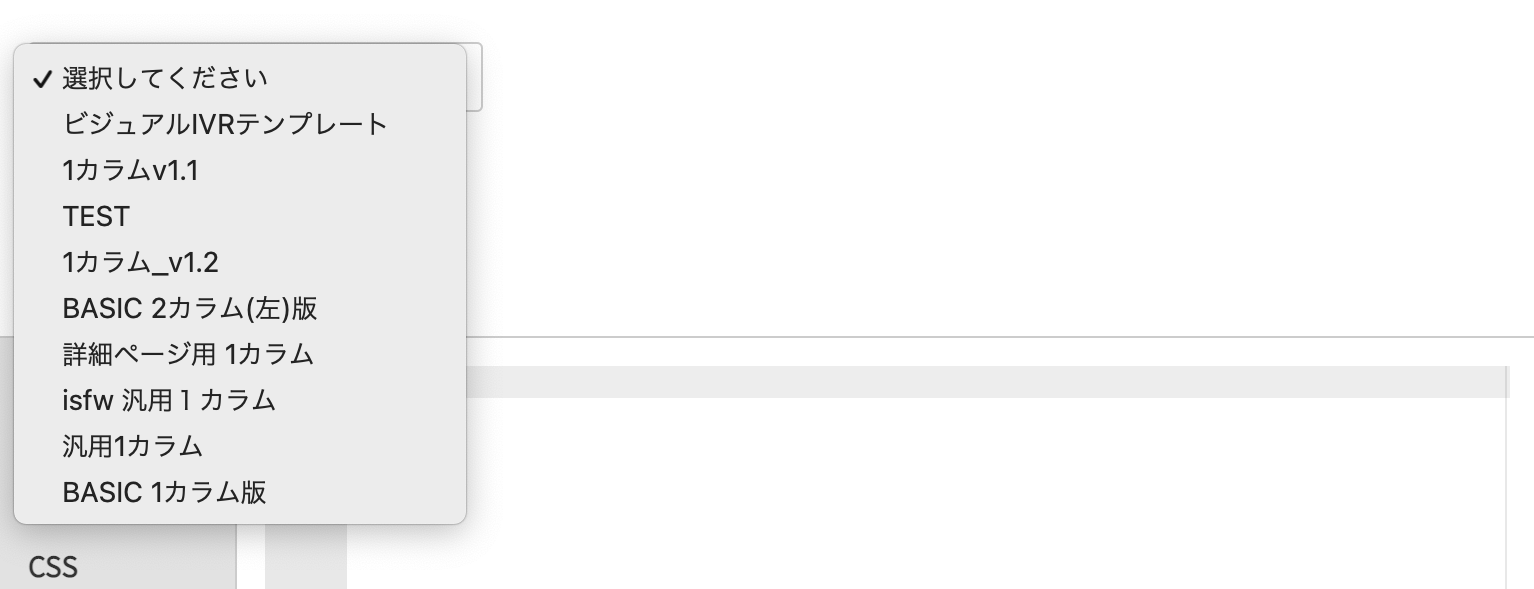
選択すると以下のようにレイアウトが表示されます。
表示されたら、作成したレイアウトに青枠から配置したいパーツをドラック&ドロップで持ってきて配置を行います。
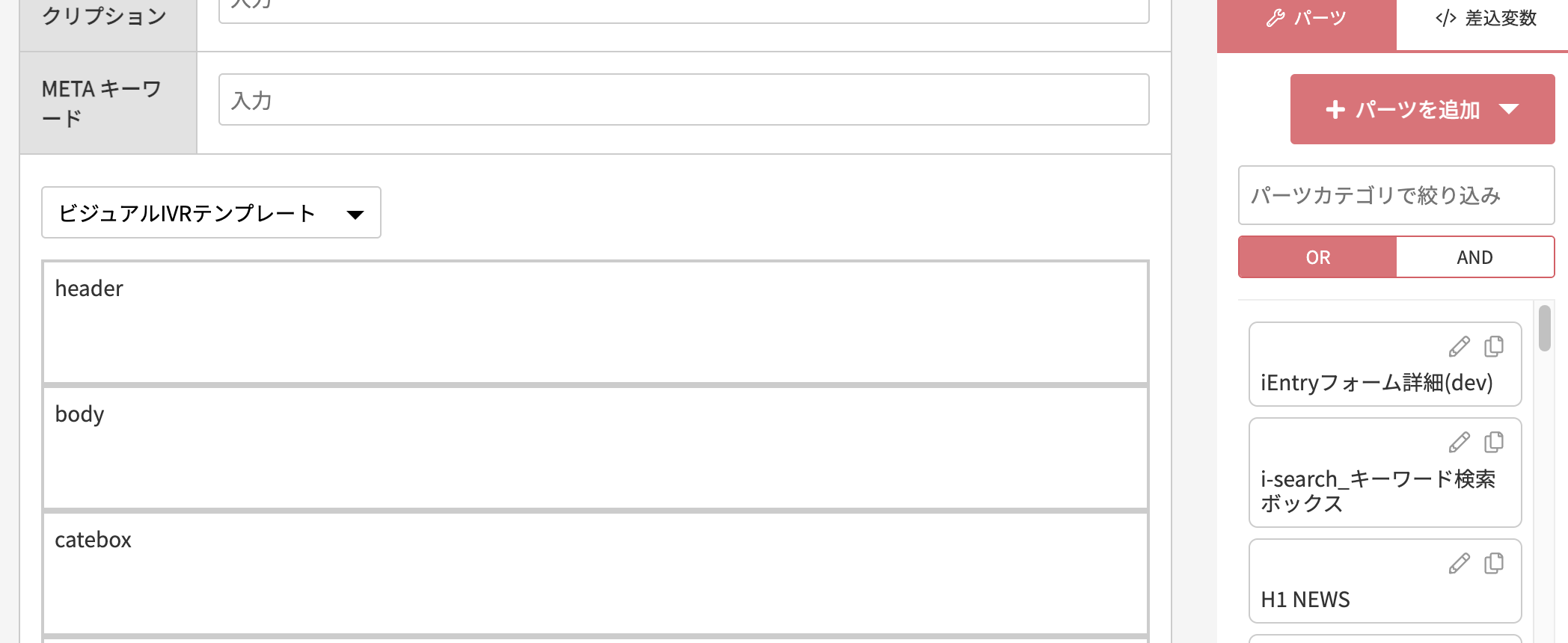
パーツの編集
配置すると以下の青枠のように表示されます。
パーツを編集したい場合、赤枠の編集を押すとそのパーツの編集画面に遷移します。
パーツの編集を行う際の注意事項としては、使用している他のページのパーツにも変更後の内容が表示されますので、編集する際は上記理解の上で編集をお願いします。
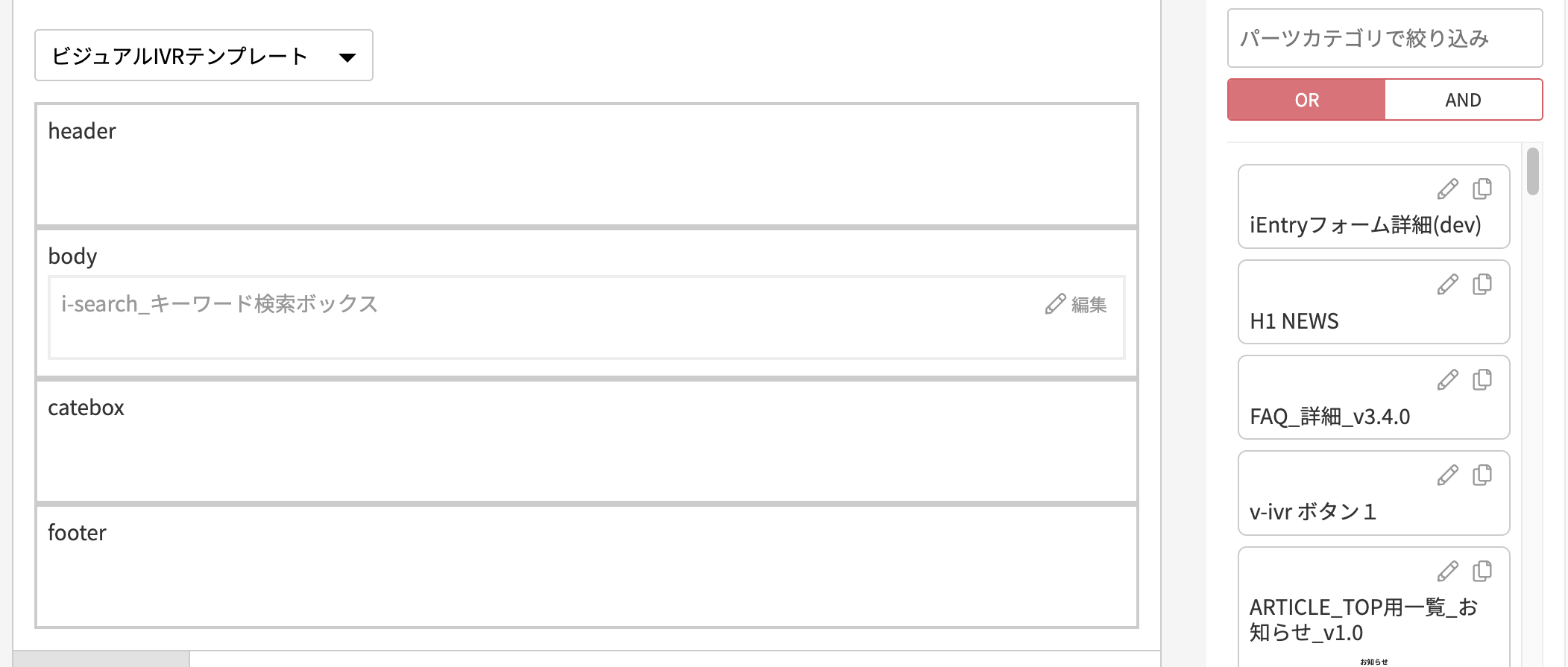
CSS
CSSは任意の入力項目になるので、事前にCSSコードを用意して頂いている方は、CSSの入力をお願いします。
公開期間の入力
最後に公開期間の入力を行います。
公開日に日付が入っている場合、その入力した日付にそのページが公開サイトで閲覧可能になります。
公開終了日を入れた場合はその入力した日付を迎えた際に公開が終了します。
非公開でプレビューしたい場合は公開日、公開終了日を入力せずに+登録を押してください。
また、即時公開のボタンを押すと最短の公開日が設定されます。
公開期間の入力が完了したら+登録を押すとページの作成が完了します。